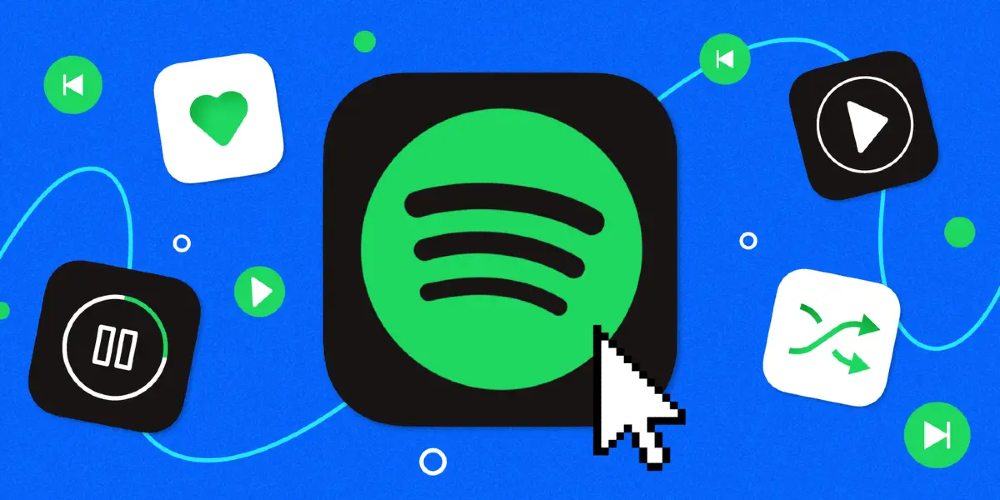Playlisty nejsou jen pro streamování hudby a výlety. Můžete je vytvořit pro videa nebo je použít s různými DJ programy. Možná jste předplatitelem Spotify a chcete si z nějakého důvodu stáhnout své seznamy skladeb do MP3 ze Spotify. Bez ohledu na to, proč není stahování seznamů skladeb Spotify do MP3 ve skutečnosti snadné. Naštěstí v tomto příspěvku prozkoumáme několik způsobů, jak vám pomoci stáhnout seznamy skladeb Spotify do MP3 na vašem počítači nebo telefonu.
Část 1. Spotify Playlist Downloader: Stáhněte si Playlist do MP3
Pokud jste aktivním předplatitelem Spotify Premium, Spotify nabízí způsob, jak si do zařízení stáhnout své oblíbené skladby nebo seznamy skladeb. Všechny skladby ze Spotify jsou však kódovány ve formátu Ogg Vorbis. Takže jste schopni převést hudbu Spotify na MP3. Chcete-li stáhnout seznam skladeb Spotify do formátu MP3, můžete použít nástroj pro stahování seznamu skladeb Spotify.
Existuje nespočet webových stránek a softwaru, které tvrdí, že stahují a převádějí seznam skladeb Spotify na MP3. Ne každou službu ale lze považovat za bezpečnou nebo dokonce zcela důvěryhodnou. Zde doporučujeme Převaděč hudby MobePas tobě. Je to eso pro stahování hudby pro bezplatné i placené uživatele na Spotify. S ním si můžete stáhnout playlisty ze Spotify do MP3 ve třech krocích.
Klíčové vlastnosti Spotify Music Converter
- Stahujte snadno seznamy skladeb, skladby a alba Spotify pomocí bezplatných účtů
- Převeďte hudbu Spotify do MP3, WAV, FLAC a dalších zvukových formátů
- Udržujte hudební skladby Spotify s bezztrátovou kvalitou zvuku a ID3 tagy
- Odstraňte reklamy a ochranu DRM z hudby Spotify rychlostí 5× vyšší
Vyzkoušej zdarma Vyzkoušej zdarma
Jak stáhnout seznam skladeb Spotify do MP3
Krok 1. Vyberte seznamy skladeb Spotify
Chcete-li začít, spusťte na počítači MobePas Music Converter, poté se automaticky načte Spotify. Poté přejděte do své knihovny na Spotify, vyberte seznamy skladeb, které chcete stáhnout, a nakonec je přidejte do seznamu konverzí. Zde můžete buď zkopírovat adresu URL seznamu skladeb ze Spotify do vyhledávacího pole v převodníku, nebo přetáhnout seznamy skladeb Spotify do rozhraní.

Krok 2. Nastavte výstupní parametry
Po přidání seznamů skladeb Spotify do seznamu převodů můžete začít konfigurovat výstupní parametry v převodníku. Stačí kliknout na panel nabídek, z rozevírací nabídky vybrat Předvolby a přepnout do okna Převést. Zde můžete nastavit výstupní formát jako MP3 a upravit hodnotu bitrate, vzorkovací frekvenci a kanál.

Krok 3. Stáhněte si seznamy skladeb Spotify
Chcete-li zahájit stahování seznamu stop ze Spotify, klikněte na Převést v levé dolní části obrazovky a převaděč brzy stáhne seznam stop Spotify do MP3. Chcete-li procházet převedený seznam stop v seznamu historie, vyberte ikonu Převedeno. Můžete také najít složku, kam uložíte převedené hudební skladby.

Vyzkoušej zdarma Vyzkoušej zdarma
Jak přenést seznam skladeb Spotify do Android/iOS
Přeneste seznamy skladeb Spotify do iOS
1) Připojte svůj iPhone k počítači Mac nebo Windows PC pomocí připojení USB nebo Wi-Fi.
2) V iTunes na počítači se systémem Windows klikněte na tlačítko iPhone v levé horní části okna iTunes.
3) Poté přeneste seznam skladeb Spotify do knihovny iTunes z počítače a klikněte na Sdílení souborů a poté v seznamu vyberte Spotify.
4) Nyní klikněte na Přidat, vyberte soubor, který chcete přenést, a poté kliknutím na Přidat začněte přesouvat seznamy skladeb Spotify do vašeho iPhone.
![Jak stáhnout seznam skladeb Spotify do MP3 [nejnovější 2021]](https://www.mobepas.com/images/20210905_6134da958a4fa.png)
Přeneste seznamy skladeb Spotify na Android
1) Pomocí kabelu USB připojte telefon Android k počítači.
2) V telefonu klepněte na oznámení Nabíjení tohoto zařízení přes USB.
3) V části Použít USB vyberte Přenos souborů a zobrazí se okno pro přenos souborů.
4) Použijte jej k přetažení seznamů skladeb Spotify z počítače do telefonu.
Nebo můžete seznamy skladeb Spotify přesunout pomocí svého účtu Google. Stačí nahrát skladby Spotify do svého účtu Google a poté je synchronizovat v telefonu Android.
![Jak stáhnout seznam skladeb Spotify do MP3 [nejnovější 2021]](https://www.mobepas.com/images/20210905_6134da95a6206.png)
Část 2. Jak stáhnout seznam skladeb ze Spotify na zařízeních Android/iOS
Pokud si chcete přímo stáhnout svůj oblíbený seznam skladeb ze Spotify do telefonu se systémem iOS nebo Android, můžete si zkusit stáhnout a nainstalovat následující nástroje pro stahování seznamů skladeb Spotify.
iTubeGo
iTubeGo pro Android je bezplatný software s otevřeným zdrojovým kódem, který vám umožňuje stahovat videa a zvuk ze stovek webových stránek. Díky tomu můžete přímo stahovat skladby Spotify z internetu do zařízení Android.
Krok 1. Nejprve si musíte stáhnout iTubeGo pro Android a můžete si jej stáhnout.
Krok 2. Po instalaci staženého programu do vašeho zařízení jej stačí spustit na vašem zařízení.
Krok 3 Poté vyhledejte požadovaný seznam skladeb Spotify ve vestavěném prohlížeči aplikace.
Krok 4. Po otevření požadovaného seznamu skladeb Spotify klepněte na tlačítko Stáhnout vpravo dole.
Krok 5. Chcete-li stáhnout seznam skladeb Spotify do formátu MP3, vyberte možnost Typ jako Audio v nastavení a stiskněte OK poté začne stahování.
![Jak stáhnout seznam skladeb Spotify do MP3 [nejnovější 2021]](https://www.mobepas.com/images/20210905_6134da95c3067.jpg)
Pole
Fildo je stahovač MP3 pro všechny uživatele Androidu, který vám umožňuje poslouchat hudbu z internetu a stahovat ji do MP3 na vaše zařízení Android. Můžete si jej snadno stáhnout a nainstalovat do svého zařízení Android a začít se stahováním.
Krok 1. Chcete-li začít stahovat hudbu ze Spotify, stáhněte a nainstalujte si Fildo do svých zařízení Android.
Krok 2. Přejděte dolů v seznamu a klepněte na kartu Více, dokud ji nenajdete.
Krok 3 Poté vyberte možnost Import Spotify a přihlaste se ke svému účtu Spotify.
Krok 4. Nyní začněte synchronizovat svůj seznam skladeb Spotify s Fildem a převeďte seznam skladeb Spotify na MP3.
![Jak stáhnout seznam skladeb Spotify do MP3 [nejnovější 2021]](https://www.mobepas.com/images/20210905_6134da95e4163.png)
Telegram
Telegram je multiplatformní pro uživatele iOS i Android. Vytvoří pro vás robota, pomocí kterého se připojíte ke Spotify a získáte přístup k vaší hudební knihovně. Pomocí robota Telegram Spotify si můžete stáhnout seznamy skladeb ze Spotify do zařízení se systémem iOS nebo Android.
Krok 1. Spusťte Spotify na svém telefonu a zkopírujte odkaz do preferovaného seznamu skladeb.
Krok 2. Poté otevřete Telegram a vyhledejte v Telegramu stahovač skladeb Spotify.
Krok 3 Dále ve výsledku vyhledávání vyberte robota Telegram Spotify a stiskněte kartu Start.
Krok 4. Vložte zkopírovaný odkaz do lišty chatování a klepnutím na tlačítko Odeslat stáhněte seznam skladeb Spotify do formátu MP3.
Krok 5. Nyní stiskněte kartu Stáhnout a uložte seznam skladeb Spotify do formátu MP3 v telefonu.
![Jak stáhnout seznam skladeb Spotify do MP3 [nejnovější 2021]](https://www.mobepas.com/images/20210905_6134da9608af8.png)
Část 3. Jak převést Spotify Playlist na MP3 pomocí Online Converter
Pokud si raději nestahujete specializovanou aplikaci pro vaše potřeby ripování zvuku, můžete stále používat online služby, jako je Spotify Deezer Music Downloader, což je rozšíření pro Chrome s bezplatným převodníkem pro hudbu Spotify. Navíc si můžete vybrat instalaci
Spotify & Deezer Music Downloader
Spotify Deezer Music Downloader je rozšíření Google Chrome, které je navrženo pro stahování hudby ze Spotify, Deezer a SoundCloud. Po instalaci jej můžete použít ke stahování hudby Spotify z webového přehrávače Spotify.
![Jak stáhnout seznam skladeb Spotify do MP3 [nejnovější 2021]](https://www.mobepas.com/images/20210905_6134da96234ad.png)
Krok 1. Nainstalujte si Spotify & Deezer Music Downloader z vašeho internetového obchodu Chrome.
Krok 2. Spusťte jej a automaticky načte webový přehrávač Spotify do vašeho počítače.
Krok 3 Vyberte skladbu nebo seznam skladeb, které chcete stáhnout, a stiskněte tlačítko Stáhnout.
AllToMP3 Music Converter
AllToMP3 je bezplatný nástroj pro převod zvuku dostupný pro Mac, Windows a Linux. Umožňuje vám stahovat skladby ze Spotify, YouTube, SoundCloud a Deezer. Zkopírováním adresy URL si můžete stáhnout své oblíbené skladby ze Spotify.
![Jak stáhnout seznam skladeb Spotify do MP3 [nejnovější 2021]](https://www.mobepas.com/images/20210905_6134da963d243.jpg)
Krok 1. Stáhněte si příslušnou verzi AllToMP3 a podle pokynů na obrazovce ji nainstalujte do počítače.
Krok 2. Poté procházejte skladbu, kterou chcete stáhnout na Spotify, a zkopírujte URI skladby do schránky.
Krok 3 Nyní vložte odkaz do AllToMP3 a stiskněte tlačítko Enter na klávesnici. Poté AllToMP3 okamžitě začne pracovat na kopírování zvuku.
Část 4. Jak si vybrat svůj Spotify Playlist Downloader
Ripování skladeb ze Spotify je poměrně běžnou praxí pomocí nástroje pro stahování playlistů Spotify. I když se snažíme doporučit několik služeb, které mohou stahovat seznamy skladeb ze Spotify, můžete si vybrat tu, která je pro vás nejvhodnější. Chcete-li vybrat ten, který je pro vás nejlepší, můžete je porovnat ze čtyř hledisek – kvalita zvuku, formát zvuku, pořizovací cena a rychlost konverze.
Vyzkoušej zdarma Vyzkoušej zdarma